
Thiên nhiên có 7 kỳ quan thế giới và hẳn nhiên, các bạn đọc cũng muốn biết thế giới công nghệ có những kỳ quan nào? Sau đây là những “tuyệt tác” trong thế giới @ do tạp chí CNTT PCMag bình chọn.
Định luật Moore
Định luật Moore là một bước ngoặt lớn trong ngành công nghệ điện tử. Định luật được xây dựng bởi Gordon Moore - một trong những sáng lập viên của tập đoàn sản xuất chip máy tính nổi tiếng Intel. Định luật nói rằng, tốc độ của bộ vi xử lý, hay còn gọi là số lượng transistor trên mỗi đơn vị inch vuông sẽ tăng lên gấp đôi. Điều này cho đến nay vẫn luôn luôn đúng.
Định luật Moore cũng là một động lực kích thích cho ngành công nghiệp điện tử duy trì sự phát triển mạnh mẽ trong hàng thập kỷ qua.
Nintendo Wii
Thủa mới ra đời, thiết bị chơi game cầm tay với bộ điều khiển bằng chuyển động không được đón chào nồng nhiệt. Nhưng, hiện tại, Nitendo Wii là game console thu hút nhiều sự quan tâm nhất trong thế giới game thủ.
Không thể phủ nhận PSP3 là một sản phẩm rất được chờ đợi nhờ được trang bị đầy những công nghệ tiên tiến và mạnh mẽ nhất. Trong khi đó, Nintendo Wii lại là một “tuyệt phẩm” hoàn toàn khác với bộ cảm biến chuyển động và kết nối không dây. Wii cho phép bạn vừa múa, vừa vẫy tay vừa điều khiển trò chơi. Bạn cứ thử tưởng tượng chơi Wii mà giống như là đang chơi bóng chày hoặc đấm bốc vậy.
Một điều nữa, Nintendo Wii có giá bán phải chăng hơn, hợp túi tiền của giới chơi game bình dân.
Nintendo Wii cho phép game thủ trải nghiệm những giây phút chưa từng có nhờ những thú vị, đơn giản mà lại rất sống động trực quan của đầu game console này.
Apple iPhone
Vừa mới được tung ra thị trường nhưng máy nghe nhạc iPhone đã lọt vào danh sách “kỳ quan” của PCMag. Thiết bị lai này làm cho chúng ta nhớ đến bộ phim 2001: A Space Odyssey (2001: Cuộc thám hiểm vũ trụ), 1 trong 100 phim hay nhất của mọi thời đại. Và, là bộ phim khoa học viễn tưởng khởi đầu dẫn dắt Hollywood bước vào vương quốc của vũ trụ và những điều kỳ bí. iPhone cũng trở thành hiện tượng trong thế giới điện thoại di động.
Apple Inc.
Là công ty công nghệ thành công vang dội với rất nhiều “quả bom tấn”, như iPod, iTunes, Macsintosh và mới đây nhất là “tân binh” iPhone.
“Máy tính bề mặt” Surface Computing của Microsoft
Cũng tiêu tốn không ít giấy mực như điện thoại iPhone, “bàn cà phê” cảm ứng Surface đã gây tiếng vang lớn trong làng công nghệ.
Dòng computer mới do Microsoft phát triển giống như một mặt bàn làm việc với màn hình 30 inch. Với chiếc máy tính này, nhiều có thể chạm đồng thời vào bề mặt để xử lý công việc, như soạn thảo văn bản, vẽ tranh, chơi game...
Microsoft cho biết, máy tính Surface sẽ dùng vi xử lý Pentium IV 3 GHz, RAM 2 GB, hệ điều hành Windows Vista, 5 camera nhỏ tích hợp sẵn và truyền hình ảnh trực tiếp trên mặt bàn cùng lúc.
Tuy nhiên, giá bán của chiếc máy tính này cũng rất “khủng”, khoảng 10.000 USD.
Lasers
Tia laser được ứng dụng trong rất nhiều thiết bị, như trong chuột máy tính, trong máy thanh toán tiền, trong robot cho đến, các ổ đĩa quang. Chính tia laser giúp các máy nghe nhạc số và đĩa quang học hiển thị hình ảnh với độ nét cao. Liệu trong tương lai, laser còn có thể làm được những gì nữa?
Công nghệ màn hình phẳng
Chúng ta có thể nhận thấy một điều rằng tấm màn hình chỉ mỏng có 2-5inch đã xuất hiện khắp nơi. Và sự hiện diện của chúng đã đóng góp không nhỏ trong việc tiết kiệm diện tích văn phòng và còn giúp nâng cao hiệu suất công việc.
Công nghệ màn hình phẳng mở đường cho kỷ nguyên điện toán cảm ứng và bảng tính.
|
7 “kỳ quan” của thế giới công nghệ
“Hồi sinh” kết nối Internet bị đứt
Tại dấu nhắc, gõ ipconfig. Sau đó bạn sẽ thấy xuất hiện địa chỉ IP hiện thời, mặt nạ con (subnet mask), gateway mặc định (default gateway) và tất cả adapter (như Wi-Fi và Bluetooth). Để refresh địa chỉ IP, bạn phải nhập thêm tham số /release và /renew vào phía sau lệnh Ipconfig. Sau khi gõ ipconfig /release, máy chủ DHCP sẽ xóa địa chỉ IP hiện thời. Sau đó, gõ ipconfig /renew. Nếu lệnh này thành công thì bạn sẽ thấy một địa chỉ IP mới, mặt nạ con, gateway mặc định mới xuất hiện. 2. Sử dụng bộ đệm DNS Bình thường bạn vẫn kết nối Internet dễ dàng nhưng không hiểu vì lý do gì đó bỗng nhiên lại không thể truy cập được một website nào đó mà bạn thường xuyên đăng nhập. Vấn đề có thể nằm ở bộ phận cache của máykhách DNS. Hệ thống tên miền (DNS) dịch tên của tên miền dạng chữ thành địa chỉ IP dạng số. Ví dụ, địa chỉ của Amazon.com là 207.171.171.132. Bộ nhớ đệm (cache) ghi lại lịch sử lần truy cập website trước đó của bạn và sẽ tăng tốc quá trình đăng nhập của lần sau. Tuy nhiên, đôi khi bộ đệm bị lỗi khiến cho máy tính của bạn không thể tìm được địa chỉ web mà bạn muốn truy cập. Vì thế, bạn nên xóa toàn thông tin trong bộ đệm để việc ghi nhớ thực hiện được tốt hơn. Bạn mở Start/Run và gõ cmd. Tại dấu nhắc, gõ lệnh ipconfig /displaydns. (Nhớ phải để dấu cách giữa lệnh ipconfig và dấu /) Sẽ xuất hiện một bảng danh sách các website mới được truy cập. Tiếp đó, bạn gõ, ipconfig /flushdns để xóa danh sách này. Bây giờ, bạn có thể thử truy cập lại website mong muốn. Chắc chắn sẽ “ngon lành”.
(Dân trí) - Tự nhiên kết nối Internet bị “ngỏm”? Bạn hãy tận dụng “sức mạnh” của Windows để “cứu” đường truyền của mình trước khi phải mời gọi các nhà cung cấp dịch vụ Internet.
Sau đây là 4 cách cơ bản giúp xử lý tình trạng kết nối Internet cho PC của bạn.
1. Làm mới (refresh) địa chỉ IP
Nếu bạn sử dụng đường truyền DSL hoặc cáp băng thông rộng thì bạn đã có một địa chỉ IP (giao thức Internet) động. Tức là địa chỉ Internet của máy tính bạn sẽ thay đổi mỗi khi bạn đăng nhập. Địa chỉ IP do dịch vụ DHCP (Dynamic Host Control Protocol) kiểm soát.
Tuy nhiên, đôi khi bạn đăng nhập vào hệ thống nhưng việc gán địa chỉ IP lại không tự động thực hiện, thế nên, bạn phải tự thay đổi lại, tức làm mới (refresh) lại IP.
Cho dù bạn kết nối Internet qua modem hay là router, cũng thực hiện theo cách sau: Click phải chuột vào biểu tượng network ở bên khay hệ thống phía bên phải màn hình. Từ menu xuất hiện, bạn chọn Repair để sửa. Windows sẽ tự động xóa địa chỉ IP cũ và yêu cầu một địa chỉ mới từ router hoặc từ nhà cung cấp Internet.
Cách làm này hầu hết là rất hiệu quả nhưng nếu chẳng may không thành công thì bạn phải thực hiện bằng tay, sử dụng lệnh Ipconfig.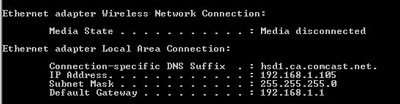 Bạn mở Start/Run và gõ cmd. Trong Windows Vista, bạn gõ cmd trong hộp thoại tìm kiếm Start Search.
Bạn mở Start/Run và gõ cmd. Trong Windows Vista, bạn gõ cmd trong hộp thoại tìm kiếm Start Search. 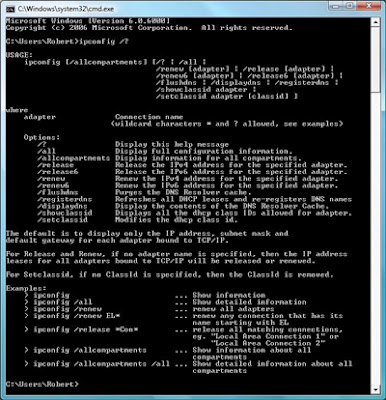
Lệnh Ipconfig có rất nhiều tham số để xử lý các rắc rối phức tạp. Để tìm hiểu thêm, bạn gõ ipconfig /? Hoặc ipconfig /help
3. Lệng Ping
Cũng trong cửa sổ DOS, bạn có thể sử dụng lệnh Ping để xác định tình trạng kết nối Internet của máy tính. Lệnh Ping được xem rất có hiệu quả giúp hồi phục lại kết nối Internet. Ping sẽ gửi gói dữ liệu đến host. Lệnh này sẽ ước lượng thời gian đi hai chiều của gói tin và sẽ liệt kê những gói nào đã bị mất.
Đầu tiên, bạn nên ping vào card mạng của máy tính. Tại dấu nhắc, gõ ping 127.0.0.1 và chờ vài giây. Windows sẽ ping hệ thống card mạng của bạn và nếu bạn nhận được gói dữ liệu thì có nghĩa card mạng vẫn hoạt động tốt.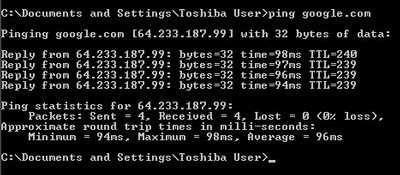
Tiếp theo, bạn pin vào một địa chỉ web nào đó, ví dụ: ping google.com. Nếu gói dữ liệu được gửi tới thì tình trạng kết nối Internet không có vấn đề nào nữa. Bạn có thể lướt web thoải mái.
Tuy nhiên, nếu bạn không nhận được gói dữ liệu thì thử ping địa chỉ IP của gateway mặc định (bạn có thể lấy địa chỉ này bằng lệnh Ipconfig). Nếu ping gateway rồi nhưng bạn không nhận được phản hồi thì có nghĩa Windows không thể kết nối với router hoặc modem. Lúc này, bạn cần phải kiểm tra lại modem hoặc là router hay là cáp kết nối.
4. Kiểm tra phần cứng
Nếu bạn đã sử dụng các “chiêu” trên mà vẫn không “cứu” được Internet thì giờ bạn phải kiểm tra về phần cứng. Nếu máy tính được kết nối trực tiếp với DSL hoặc cáp modem. Bạn kiểm tra xem đầu dây cáp dã được cắm chắc chắn với modem chưa, và các đèn của modem có sáng hết không. Đồng thời hãy nhìn vào cổng ethernet của máy tính để xem đèn có sáng không. Nếu đèn tắt trong khi cáp vấn được nối với máy tính đã bật nguồn thì có nghĩa bạn phải thay dây cáp ethernet.
Nếu đèn sáng nhưng bạn không kết nối được Internet thì bạn nên tắt hết thiết bị mạng của mình và chờ một phút. Sau đó khởi động lại. Nhưng quan trọng, bạn nên thực hiện theo các bước sau đây:
1. Tắt máy tính, tháo dây nguồn của modem.
2. Khởi động lại modem. Sau khi đã reset, và đèn sáng báo kết nối thì hãy bật router và chờ cho đến lúc nó reset.
3. Sau đó, bật máy tính và mở trình duyệt để kiểm tra kết nối.
Nếu đã thực hiện tất cả các bước trên mà vẫn “chết” mạng thì bạn nên nhờ sự giúp đỡ của nhà cung cấp dịch vụ.
Quản lý Profile của Firefox
Nếu bạn phải sử dụng chung một máy tính với nhiều người khác nữa, thì những chỉnh sửa hay thay đổi các thiết lập sẽ làm ảnh hưởng không nhỏ đến người khác. Và để khắc phục bất tiện này, Firefox đã cung cấp cho người sử dụng một tiện ích nâng cao, theo đó, bạn có thể tạo cho mình những profile khác nhau, ứng với mỗi người sử dụng. Mỗi Profile có thể tự thiết lập các tùy chọn như những trang web bookmark, password và cài đặt các extension mà không làm ảnh hưởng đến các Profile khác. Điều này cũng đồng nghĩa với việc nhiều người sử dụng nhưng lại không làm chồng chéo lên nhau. Điều đầu tiên bạn cần biết khi sử dụng tiện ích này, đó là dữ liệu của những profile này sẽ được chứa ở đâu trên ổ cứng. Điều này là cần thiết vì nó có thể giúp bạn sao lưu lại những thiết lập trên mỗi profile trong trường hợp bạn cần phải cài đặt lại Firefox. Thông thường, trong Windows Vista/XP thì những profile này được chứa trong C:\Documents and Settings\[User Name]\Applications\Data\Mozilla\Firefox\Profiles\ với phân vùng ổ đĩa C là phân vùng ổ đĩa hệ thống, [User Name] là tên tài khoản bạn đang sử dụng trên máy tính (thông thường là Administrator) Để đơn giản, bạn có thể click Start, chọn Run và điền %AppData% vào hộp thoại và nhấn Enter. Lập tức, folder chứa dữ liệu của các ứng dụng sẽ xuất hiện, trong đó có folder Mozilla của Firefox. Bạn click đôi vào folder này, click đôi tiếp vào folder Firefox bên trong đó sẽ thấy folder Profiles, đây là nơi chứa thông tin dữ liệu của các Profiles được tạo ra. Quản lý Profile: Thông thường, ngay sau khi cài đặt Firefox thì bạn đã được tạo cho mình 1 profile mặc định. Để tự tạo cho mình những profile mới hoặc quản lý, xóa các profile cũ thì bạn cần phải sử dụng công cụ Profile Manager. - Đầu tiên, bạn click Start, chọn run và điền firefox.exe –ProfileManager và nhấn Ok. - Bây giờ, bạn có thể thấy cửa sổ giao diện của công cụ Profile Manager. Tại đây, bạn có thể dễ dàng tạo cho mình một Profile để sử dụng hoặc xóa đi những Profile đã được tạo ra trước đó. Tuy nhiên cần lưu ý khi xóa một Profile, bởi vì những thiết lập, các extension được cài đặt trên profile đó sẽ bị xóa. Trong trường hợp bạn tạo 1 profile trùng tên với profile trước đó, thì profile được tạo trước đó cũng sẽ bị xóa. - Bây giờ, để tạo cho mình 1 profile, bạn click vào nút Creat Profile. Một hộp thoại mới sẽ xuất hiện báo cho bạn biết quá trình tạo Profile mới sẽ bắt đầu. Bạn nhấn Next để bắt đầu quá trình này. - Bước tiếp theo, bạn điền tên muốn đặt cho Profile sắp tạo ra. Bạn thậm chí có thể chọn cho mình một thư mục khác thưc mục mặc định đã nói ở trên để chứa dữ liệu cho Profile này. Tuy nhiên, tốt nhất bạn vẫn cứ chứa những dữ liệu này trong thư mục mặc định. Và cuối cùng nhấn Finish để kết thúc quá trình này.
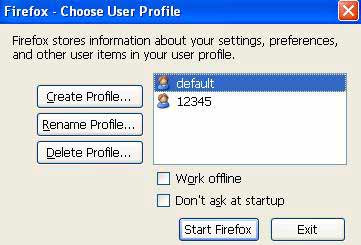
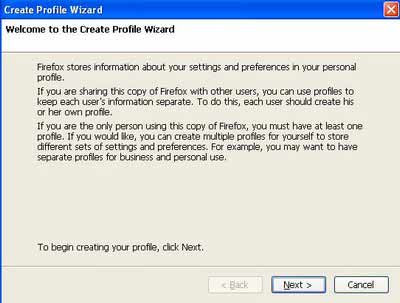
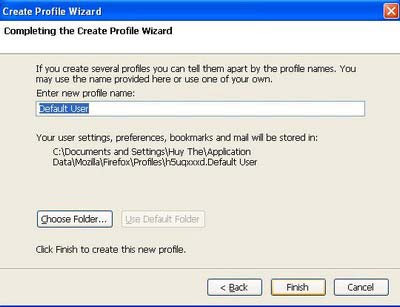
Trong trường hợp bạn muốn xóa đi một Profile đã tạo ra, bạn mở lại cửa sổ Profile Manager, chọn Profile vừa được tạo ra trên danh sách và click vào Delete Profile.
Bây giờ, mỗi khi bạn kích hoạt Firefox, cửa sổ Profile Manager sẽ hiện ra yêu cầu bạn chọn Profile để hoạt động. Điều này có nghĩa là bạn có thể tạo nhiều Profile khác nhau, ứng với mỗi người sử dụng sẽ là một Profile, rất tiện lợi bởi vì những thiết lập cài đặt trên Profile này sẽ không làm ảnh hưởng đến Profile khác.
Còn nếu như bạn muốn chọn 1 Profile làm mặc định cho Firefox, bạn chọn 1 Profile trong danh sách của cửa sổ Profile Manager, và đánh dấu vào tùy chọn Don’t Ask at startup. Điều này có nghĩa là cửa sổ Profile Manager sẽ không hiển thị khi bạn kích hoạt Firefox, và Firefox sẽ tự động chạy ngay trên profile đã được chọn. Sao lưu Profile: Trong trường hợp bạn gỡ bỏ Firefox, hoặc tệ hơn là cài đặt lại Windowns, bạn có thể sao lưu lại dữ liệu của các Profile này để sử dụng về sau. Sao lưu dữ liệu trên Profile của bạn là một việc đơn giản. Chỉ cần thực hiện theo các bước sau : - Tìm đến folder chứa dữ liệu của profile (như đã hướng dẫn ở đầu bài) - Việc còn lại của bạn là copy thư mục profile đó ra bất cứ nơi nào bạn muốn (có thể là ổ cứng di động, hoặc CD…), bây giờ bạn có thể an tâm gỡ bỏ Firefox và cài lại hoặc cài lại Windows. Di chuyển Profile hoặc khôi phục lại các Profile đã đuợc sao lưu trước đó: Bạn có thể dễ dàng di chuyển các Profile từ máy này sang máy khác. Điều này cũng giống như bạn di chuyển các tùy chọn, các Extension… từ máy bạn qua máy khác trong trường hợp bạn phải sử dụng Firefox ở máy khác. Để làm điều này, bạn thực hiện theo các bước sau : - Đầu tiên, bạn tắt chương trình Firefox. - Tiếp theo, di chuyển thư mục Profile đã được sao lưu trước đó, hoặc thư mục đã được copy từ máy của bạn, dán vào thư mục Profile trên máy tính mới có sử dụng Firefox (cách tìm thư mục Profiles này đã đuợc hướng dẫn ở đầu bài.) Ngược lại, trong trường hợp bạn muốn di chuyển thư mục Profiles từ thư mục mặc định sang một thư mục mới, chẳng hạn từ phân vùng ổ C: sang phân vùng ổ D:, bạn có thể copy thư mục Profile theo cách bình thường. Bây giờ, để sử dụng Profile đã được di chuyển này, bạn mở file profiles.ini có trong thư mục Profiles bằng chương trình wordpad. Đây là file chứa đường dẫn mặc định của profile trong Firefox. Nội dung của file bao gồm những Profile bạn đã tạo ra, ứng với mỗi Profile sẽ có một đường dẫn. Chẳng hạn, bạn đã di chuyển Profile 0, bạn tìm đến dòng Path=Profiles/a780d98y.default ở dưới dòng Profiles 0. Đây là đường dẫn chứa Profile 0 để Firefox có thể nhận ra và sử dụng. Bây giờ, bạn thay đổi dòng này thành đường dẫn mà mới mà bạn đã chứa Profile này. Chẳng hạn patch = D:\Profiles\a780d98y.defaut (nếu bạn di chuyển Profile này vào ổ đĩa D:\Profiles)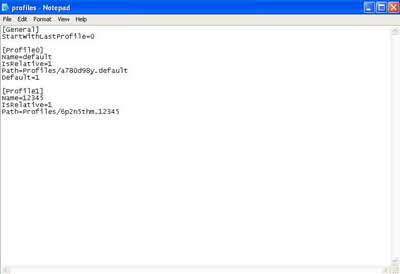
Trong trường hợp bạn điền đường dẫn không chính xác, để không gặp sự cố khi kích hoạt Firefox, bạn sửa lại giá trị ở hàng IsRelative từ 1 thành 0. Cuối cùng, bạn save file profiles.ini và bắt đầu khởi động Firefox.
Bây giờ, mỗi khi bạn kích hoạt Firefox, cửa sổ Profile Manager sẽ hiện ra yêu cầu bạn chọn Profile để sử dụng. Bạn có thể tạo nhiều Profile khác nhau để có thể sử dụng mà không làm ảnh hưởng đến các Profile khác. Điều này sẽ rất tiện lợi nếu bạn phải sử dụng chung máy tính với nhiều người.
->Xem chi tiết...Cấu hình 1 chiếc desktop cho Window Vista


Thế giới máy tính Windows hiện tại đang đứng trước một giai đoạn mới. Trong vài tháng nữa, Microsoft sẽ thay thế Windows XP cũ kĩ bằng một thế hệ hoàn toàn mới - Windows Vista.
Phiên bản HĐH mới này sẽ đóng vai trò quan trọng trong việc định hướng mua sắm thiết bị phần cứng vào năm 2007. Vista có tính bảo mật tốt hơn và thuận tiện hơn cho việc sử dụng, nhưng nó kén chọn phần cứng hơn. Thêm vào đó, việc chạy đua giới thiệu công nghệ mới của các nhà sản xuất linh kiện đẩy người dùng vào thế khó khi muốn lựa chọn cho mình một món hàng hợp lý và thỏa mãn nhu cầu.

Tính đến thời điểm này, Core 2 Duo được tung ra thị trường đã vài tháng, tuy nhiên Intel đã bắt đầu đưa ra thế hệ Core 2 Quad với đại diện là QX6700. Xét về hiệu năng đơn thuần, nó hơn hẳn dòng lõi kép Core 2 Extreme X6800 nhưng người dùng cần tới những ứng dụng có khả năng tận dụng được đầy đủ sức mạnh của cả 4 lõi. Dĩ nhiên AMD – đối trọng lớn nhất của Intel về CPU cũng có câu trả lời của họ với hệ thống 4x4: bo mạch chủ 2 socket cho phép chạy 2 BXL lõi kép.
Sự phát triển của CPU không phải là thứ duy nhất đáng quan tâm, hiện tại nVIDIA đã chính thức tung ra dòng GPU G80 mới với tên thương mại là GeForce 8800 và những thay đổi do kiến trúc DirectX10 thực sự đem lại ấn tượng mạnh. Tuy nhiên những ai mong muốn sử dụng công nghệ đồ họa kép của nVIDIA SLI nên sử dụng AMD AM2, những hệ thống SLI cho Core 2 Duo hiện tại chưa có hiệu năng cao do chipset bị hạn chế, tuy vậy với dòng nForce 680i SLI sắp ra, nVIDIA sẽ có thể thay đổi tình thế. ATI Crossfire nằm trong tình thế hoàn toàn ngược lại: Crossfire cho AM2 cực kì hạn chế trong khi các chipset Intel hỗ trợ Crossfire như 975x lại tràn ngập thị trường. Vì vậy, chúng ta sẽ tập trung theo 2 nhóm hệ thống chính là AMD AM2 với nVIDIA SLI và Intel Core 2 Duo với ATI Crossfire.
Chúng ta cũng cần quan tâm tới case, màn hình và những thiết bị phần cứng khác nhưng chúng sẽ phụ thuộc ít nhiều vào nền tảng hệ thống.
A. AMD và nVIDIA SLI
Chúng ta khởi đầu với hệ thống AMD, bạn sẽ khá ngạc nhiên khi với giá hợp lý có thể mua được hệ thống mạnh: một BXL tốc độ cao, card đồ họa kép, 2GB RAM và ổ cứng dung lượng lớn.
Bo mạch chủ:

Bo mạch chủ sẽ là thứ đầu tiên bạn phải quan tâm do nó quyết định hệ thống bạn sắp xây dựng mạnh hay yếu. Một máy tính mạnh chắc chắn phải được trang bị 2 khe PCI-Express x16 với băng thông đúng mức x16 cho hệ đồ họa kép. Tuy nhiên thực tế card đồ họa PCI-Express hiện tại chưa tận dụng hết băng thông x16 nên ngay cả trong chế độ SLI thế hệ đầu, PCI-E X8 cho mỗi card cũng cho hiệu năng không khác biệt nhiều. Đối với nền tảng AMD, không thể phủ nhận vị trí dẫn đầu của nForce 590 với bo mạch chủ DFI LanpartyUT nForce 590 SLI-M2R dành cho người dùng cấp cao. Nó được trang bị tụ điện nhôm mới rất bền và cho hiệu quả ép xung cao, ổn định cộng với dáng vẻ sành điệu, tuy nhiên nếu xem xét những giải pháp giá rẻ hơn như MSI K9N-SLI Platinum với chipset 570SLI, bạn sẽ tiết kiệm được tiền mà vẫn giữ được hiệu năng cao. Về vấn đề Crossfire cho AM2, hiện tại chỉ có 3 bo mạch chủ sử dụng chipset RD580 AM2 trên thị trường, một trong số đó không đáng để quan tâm, còn lại hai đối tượng chính đến từ MSI và Asus thì MSI K9A Platinum có giá rẻ hơn so với Asus M2R32-MVP. Cả hai sản phẩm này đều đáp ứng nhu cầu xây dựng hệ thống AMD Crossfire một cách hoàn hảo.
CPU:

Lựa chọn BXL, dĩ nhiên chip lõi kép là hướng đi tối ưu nhất. Windows Vista hỗ trợ đa xử lý tốt hơn nhiều so với Windows XP. Tuy nhiên việc tìm kiếm các chip Athlon64 X2 hiện tại khá khó khăn, đặc biệt là ở Việt Nam. Chip X2 4600+ sẽ là lựa chọn hợp lý vì hiện tại giá khá rẻ. Ép xung cũng là một yếu tố bạn có thể xem xét, hầu hết các chip AM2 có thể "kéo" thoải mái lên 2.6-2.8Ghz mà không cần thiết bị làm mát quá cao cấp. Bạn có thể chọn các dòng chip thấp hơn để tiết kiệm tiền nếu tự tin vào khả năng ép xung của mình.
RAM:
Việc lựa chọn bộ nhớ vào thời điểm hiện tại phức tạp hơn nhiều. Trong vài tháng qua, giá RAM tăng chóng mặt lên gần gấp rưỡi. Nếu dự định sử dụng Vista để chơi game và chạy nhiều ứng dụng nặng, bạn sẽ phải cần ít nhất 2GB RAM. Hiện tại cả hai nền tảng mới của AMD và ATI đều sử dụng DDR2 nên việc sử dụng DDR2 là điều hiển nhiên. DDR2-800 với độ trễ Cas Latency 4 là thứ bạn nên tìm kiếm để sử dụng với AM2, các thương hiệu nổi tiếng gồm có: G.Skill, GeIL, Mushkin, Corsair, OCZ... Về cơ bản nếu bạn mua RAM có cùng thông số kĩ thuật thì sự cách biệt về tốc độ giữa các nhà sản xuất là không nhiều, trong trường hợp đó bạn chỉ cần lưu ý về giá thành và chế độ bảo hành là ổn. Trong trường hợp dòng RAM tốc độ cao, bạn có thể tham khảo một vài series DDR2-1000, hầu hết các loại RAM này có thể chạy được mức 800Mhz với độ trễ thấp (khoảng 3-3-3) với điện năng tăng cường vào khoảng 2.1v-2.2v.
Đồ họa:
Dĩ nhiên khi đã chọn mua bo mạch chủ SLI, bạn sẽ quan tâm tới hệ thống đồ họa kép của nVIDIA. Tuy nhiên theo kinh nghiệm sử dụng thực tế cho thấy bạn nên cố gắng mua card đơn nhanh nhất, trước khi tính tới giải pháp kép. Nói nôm na, bạn nên mua một card 7900 thay vì chọn giải pháp SLI 2x7600. Nếu tài chính có thể đạt tới tầm mua được 7950GX2 hoặc cao hơn nữa lên dòng 8800, có nhiều giải pháp mới sẽ xuất hiện: hai card 7900GTO và 7950GT sẽ là lựa chọn tốt cho một vài tháng tới. 7900GTO được thiết kế cơ bản dựa trên 7900GTX với hệ thống tản nhiệt cao cấp hơn, xung nhịp thấp hơn và dễ dàng ép xung lên mức ngang ngửa 7900GTX nguyên bản. Tuy nhiên điểm yếu của nó là sử dụng hết 2 khe phía sau case và chưa hỗ trợ bảo vệ bản quyền số HDCP. Dòng 7950GT có xung nhịp thấp hơn nhưng chỉ dùng một khe sau case và có hỗ trợ HDCP. Tuy nhiên nó đắt hơn 7900GTO và ồn ào hơn nhiều. Nhìn chung, 7900GTO là lựa chọn tốt hơn. Dĩ nhiên nếu dư dả, bạn có thể chọn 7900GTX, hiện tại do nVIDIA đã tung ra Series 8 nên các card Series 7 giảm giá tương đối nhanh, tuy nhiên nếu đủ kiên nhẫn chờ thêm một thời gian nữa, khi các card cấp thấp của dòng 8000 được tung ra Series 7 sẽ nhanh chóng đi vào dĩ vãng. Một giải pháp nữa, nếu bạn yêu cầu rất cao về hiệu năng thì đó chính là Quad-SLI, tuy nhiên thực tế cho thấy hiệu năng tổng thể, độ tương thích và tính ổn định không được tốt. Nếu dự kiến mua màn 30" LCD với độ phân giải game 2560x1600, Quad-SLI đáng giá nhưng bạn đừng ngạc nhiên nếu gặp trục trặc trong quá trình cài đặt.
B. Intel và ATI Crossfire

Nền tảng Intel về cơ bản tương tự như AMD tuy có khác biệt về CPU, RAM và bo mạch chủ. Do cấu trúc của Core 2 Duo có nhiều cải tiến nên khả năng tận dụng băng thông bộ nhớ tốt hơn so với AM2, chưa kể bạn sẽ cần RAM chất lượng cao để ép xung với tỉ lệ tốc độ CPU Bus/Ram Divider 1:1.
Bo mạch chủ:
Các bo mạch chủ Core 2 Duo dựa trên nền chipset P965 hiện nay đã có nhiều lựa chọn hơn, ngoài ra Intel cũng tung ra nhiều dòng mới như G965 với đồ họa tích hợp. Tuy nhiên trong hầu hết trường hợp, 975X vẫn cho hiệu năng cao hơn. Vào thời điểm hiện tại bạn đã có thể sử dụng Crossfire với P965, tuy nhiên hiệu năng không được cao và giá thành cũng chưa giảm. Nếu ít chơi game và muốn ép xung lên bus cao thì hướng đi 965 có thể chấp nhận được, tuy nhiên nhìn một cách tổng quan, 975X là lựa chọn tốt hơn. Phiên bản 975X Platinum đầu tiên của MSI có nhiều vấn đề, tuy nhiên khi hãng này tung ra 975X Platinum Power Up Edition, đây lại là một sản phẩm rất tốt. Mặc dù phiên bản cũ hiện tại hầu như không còn xuất hiện, bạn vẫn phải hết sức chú ý khi mua vì chúng có cùng số hiệu mã sản phẩm. Một vài giải pháp khác
bạn có thể quan tâm là Abit AW9D hoặc AW9D-Max, nhưng nếu đang muốn tìm bo mạch chủ 975X tốt nhất hiện nay, Asus P5W DH Deluxe đang nắm giữ vị trí này. Trong nhiều thử nghiệm, sản phẩm này dễ dàng đạt bus hệ thống 400Mhz trong khi vẫn đảm bảo tính ổn định và cung cấp khả năng hỗ trợ Crossfire 2 x8. P5W DH Deluxe có đầy đủ tiềm năng cần thiết cho phép người dùng xây dựng hệ thống máy tính desktop cao cấp nhất hiện nay. Nó cũng hỗ trợ cả Core 2 Quad QX6700. Hiện tại mức giá trên thị trường Việt Nam vào khoảng 268 USD. Một thời gian nữa, khi nForce 680i SLI của nVIDIA trở nên thông dụng hơn, đây sẽ là giải pháp hợp lý cho đồ họa kép SLI trên nền Core 2 Duo. Bạn có thể chờ đợi nếu cảm thấy hứng thú.
CPU:

Đối với CPU Core 2 Duo, bạn có nhiều lựa chọn tốt. Dĩ nhiên giải pháp cấp thấp AllenDale E6300/E6400 kèm theo ép xung cho tỉ lệ giá thành/hiệu năng tốt nhất, tuy nhiên nó lại phụ thuộc một phần vào may mắn và kĩ năng của bạn. Mặc dù vậy giải pháp này vẫn cho hiệu quả cao hơn hầu hết các hệ thống AMD hiện nay. Nếu chưa đủ thỏa mãn, các chip E6600 và 6700 thuộc dòng Conroe sẽ vào cuộc dù giá của chúng vẫn còn khá cao. Đặc biệt riêng dòng E6600, nếu mát tay ép xung, bạn có thể đạt được mức hiệu năng của X6800 ở tốc độ 3Ghz khá dễ dàng, ngay cả khi ở mức mặc định 2.4Ghz, nó cũng không thua kém gì FX62 của AMD mà giá chỉ bằng một nửa. Dĩ nhiên đỉnh cao tốc độ của Core 2 Duo hiện tại vẫn thuộc về Core 2 Extreme X6800. Nó không thua kém bất cứ CPU nào khác về điểm số trong các phép thử benchmark. Tương tự như với dòng FX của AMD, X6800 không bị khóa hệ số nhân và với kiến trúc mới của Core 2, khả năng ép xung của X6800 rất hứa hẹn.
RAM:
Như đã đề cập, bạn cần RAM tốt hơn cho Core 2 Duo so với AM2. Một ví dụ điển hình là OCZ Titanium VX2 được định mức tốc độ mặc định ở DDR2-1000 và điện năng chịu được tới 2.4V. Các loại RAM tốc độ trên 1000Mhz thường có độ trễ lớn hơn khiến cho tốc độ gia tăng không thực sự ấn tượng. Hơn thế nữa giá của chúng cũng khá cao. Tuy nhiên nếu bạn chi gần 1000 USD cho CPU, có thể bạn sẽ muốn đạt được mức hiệu năng tốt nhất trên mọi thành phần linh kiện.
Đồ họa:

Sự lựa chọn bo mạch chủ và chipset sẽ tác động đến giải pháp đồ họa của hệ thống. Đối với Intel, bạn có thể lựa chọn ATI Radeon X1900XTX với Crossfire. Xét tổng quát thì Radeon X1900 Crossfire nhanh hơn so với 7900 SLI đồng thời chi phí cũng cao hơn. Hiện nay, thế hệ mới Radeon X1950 đã xuất hiện với hai đại diện chính là X1950XTX và X1950 Pro, chúng có nhiều ưu điểm hơn so với đàn anh đi trước. Ngoài việc hỗ trợ hoàn hảo HDCP (quan trọng đối với Vista) thì cả hai card này (cùng với Radeon X1650) bắt đầu sử dụng cơ chế Native Crossfire tích hợp nhằm đơn giản hóa việc lắp ráp và cài đặt đồ họa kép. Cơ chế mới này cũng dùng cầu nối và có nhiều đặc điểm giống như SLI của nVIDIA. Thêm vào đó, dòng card mới có sẵn hai bộ truyền tín hiệu TMDS song song cho phép người dùng sử dụng hai màn hình cỡ lớn với độ phân giải lên tới 2560x1600 hoặc thậm chí cao hơn thông qua giao tiếp DVI Dual-Link. Việc xử lý tín hiệu video xuất qua cổng S-Video Out được chip ATI Rage Theater nổi tiếng đảm nhận. Đâu là những tính năng đặc biệt quan trọng khi HDTV và những chuẩn video độ nét cao trên đĩa BluRay và HD-DVD đang xuất hiện. Riêng dòng Radeon X1950XTX còn được trang bị DDR4 tốc độ 2GHz, khi đi kèm với phiên bản trình điều khiển mới nhất sẽ có cải thiện về hiệu năng. Sức ép từ Series GeForce 8000 của nVIDIA sẽ nhanh chóng đẩy Crossfire Radeon X1950 XTX trong thời gian tới trở thành một trong những lựa chọn về hệ đồ họa hợp lý nhất.
II. Thiết bị lưu trữ
Hiện tại giá thành ổ cứng khá rẻ và tốc độ lại rất tốt. Bạn có thể lựa chọn từ 250GB trở lên tùy theo nhu cầu. Với bộ đệm 16MB, hỗ trợ NCQ và SATA0-2, Barracuda 7200.10 của Seagate đang là sản phẩm có giá thành tốt nhất. Bạn cũng có thể xem xét những model dung lượng 320GB trở lên vì số tiền phải chi thêm không nhiều. Mặc dù không cần thiết phải có tới 2 ổ cứng trong cùng một máy tính nhưng nếu lắp như thế bạn có thể tận dụng được ưu thế tốc độ hoặc tính an toàn dữ liệu của RAID-0 hoặc RAID-1. Ngay cả khi không muốn sử dụng RAID, hiệu năng cũng có thể được cải thiện trong Windows bằng cách đặt các file tráo đổi cũng như ứng dụng sang ổ đĩa cứng thứ hai. Dĩ nhiên với 2 ổ đĩa, tổng dung lượng lưu trữ cũng sẽ gia tăng. Một số nhà sản xuất lại đi theo hướng phát triển các loại ổ đĩa tốc độ cực cao như Western Digital với dòng Raptor, tuy nhiên điểm yếu của các ổ loại này là dung lượng khá bé nhưng giá thành lại cao. Nhìn chung không có một công thức nào cụ thể cho việc lựa chọn ổ cứng, bạn phải tự đánh giá nhu cầu cá nhân và chọn mức dung lượng cũng như kiểu cấu hình phù hợp.
Một thiết bị không thể thiếu trong hệ thống của bạn vào năm 2007 là ổ quang với khả năng ghi đĩa (đây cũng là yếu tố được yêu cầu trong Windows Vista Premium). Với HD-DVD và Blu-Ray đang ngấp nghé đe dọa, giá ổ DVD-RW đang giảm mạnh hơn bao giờ hết. Bạn cũng có thể tính đến giải pháp trang bị 2 ổ quang của hai hãng sản xuất khác nhau trong hệ thống của mình để đảm bảo tính tương thích tốt nhất đối với các loại đĩa. Tuy những hứa hẹn công nghệ mà Blu-Ray cũng như HD-DVD mang lại rất hấp dẫn nhưng chúng còn quá mới chưa khẳng định được vị thế trên thị trường kèm theo mức giá còn quá cao.
III. Màn hình, case và phụ kiện

Sau khi đã gom đủ các thành phần chính, bạn sẽ cần case để gắn chúng vào. Sau đó sắm thêm nguồn, bàn phím, chuột và loa là mọi thứ sẵn sàng. Nếu đang sử dụng máy cũ, bạn có thể tận dụng lại một số linh kiện. Tuy nhiên do những thiết bị đời mới sử dụng nhiều chuẩn giao tiếp mới cũng như ngốn điện năng nhiều hơn nên việc sử dụng nguồn và case mới gần như là bắt buộc. Tuy nhiên ở điều kiện nước ta, bạn không có nhiều lựa chọn.
Ảnh hưởng của Vista đối với các màn hình trong tương lai có phần khó nhận thấy. Màn hình rộng (widescreen) hiện tại cho phép hiển thị độ phân giải rất cao như Dell 2407WFP. Nếu như bạn có phần cứng đồ họa với cơ cấu phối hợp co giãn của Vista, các loại kí tự sẽ được hiển thị chính xác. Một font 12-pts sẽ đúng 12 điểm trên màn hình. Điều này mở ra nhiều khả năng mới cho vấn đề hiển thị trên những màn hình có mật độ pixel dày đặc cho phép độ phân giải lớn. Lưu ý, màn hình cỡ lớn sẽ yêu cầu giao tiếp DVI DualLink hoặc một số kiểu giao tiếp cao cấp khác để có thể truyền tải đầy đủ dữ liệu từ card đồ họa tới bộ phận hiển thị. Ngoài ra, màn hình tương thích Windows Vista sẽ phải hỗ trợ các phương án bảo vệ bản quyền số HDCP. Đây sẽ là chuẩn bắt buộc đối với các ứng dụng trình diễn nội dung đa phương tiện số. Một vấn đề nữa cũng đang ngày càng có ảnh hưởng lớn đó chính là giao tiếp vật lý: Hiện tại vẫn chỉ có một số ít máy tính có cổng HDMI nhưng cuộc chiến để giành vị trí thay thế cho VGA và DVI hiện tại sẽ diễn ra giữa hai chuẩn DP (DisplayPort) và UDI (Universal Display Interface). DP là chuẩn mới của VESA còn UDI của UDI SIG. Cả hai đều là những tập đoàn phần cứng lớn, có ảnh hưởng, trong đó VESA đã nổi tiếng trong giới PC từ lâu, còn UDI-SIG lại đại diện cho các công ty tên tuổi như Intel, Apple, Silicon Image... Hiện tại vẫn chưa thể nói trước được điều gì nhưng DP là chuẩn miễn phí, trong khi UDI có thế mạnh vì tương thích với HDMI. Cả hai giao tiếp đều cung cấp băng thông số rộng với nhiều kiểu mã hóa khác nhau.
Trong một vài năm qua, bộ nguồn của máy tính (Power Supply Unit – PSU) càng ngày càng được người mua hàng trong nước chú trọng hơn.
Như đề cập ở trên, một chiếc máy tính cấu hình mạnh tương thích được với Vista Premium sẽ yêu cầu năng lượng nguồn tương đối lớn. Card đồ họa cao cấp với DirectX 10 và công nghệ đồ họa kép, CPU Dual Core hay Quad Core, RAM dung lượng lớn, ổ cứng tốc độ cao, ổ ghi quang thế hệ mới, tất cả đều ngốn điện khủng khiếp. Có thể thấy, bộ nguồn công suất cao là yếu tố bắt buộc đầu tiên. Khi công suất tiêu thụ càng cao, hiệu suất nguồn đóng vai trò càng quan trọng. Mỗi bộ nguồn đều có một chỉ số về hiệu suất điện nhất định, con số này được quyết định bởi nhiều yếu tố nhưng nhìn chung, trong khi các loại nguồn thông dụng trên thị trường hiện nay chỉ đạt hiệu suất từ 65%-70% (các loại tốt hơn có thể đạt được 70%-75%) thì quả thực lượng điện tiêu phí khá nhiều. Ví dụ bộ nguồn có chỉ số hiệu suất là 70% (Efficiency) và nếu máy tính của bạn sử dụng khoảng 400W thì nguồn sẽ phải sử dụng công suất điện ngoài khoảng 570W để cấp đủ điện cho toàn hệ thống. Như vậy thay vì tìm cách giảm thiểu công suất điện của các thành phần trong máy (thường rất phức tạp) thì cách đơn giản nhất để tiết kiệm điện năng là chế tạo một bộ nguồn với hiệu suất cao. Song song với việc này là giảm nhiệt lượng sản sinh để vấn đề làm mát sẽ đơn giản hơn. Kết quả cuối cùng sẽ là một sản phẩm có chất lượng cao, giá thành rẻ và êm ái, phù hợp với nhu cầu sử dụng máy tính của đại đa số người dùng.
Nói chung, nên chọn bộ nguồn có công suất tối thiểu 500W hay cao hơn. Hiện tại đã xuất hiện loại nguồn công suất 1KW. Ngoài ra còn phải có các giao tiếp cung cấp điện đáp ứng được yêu cầu của phần cứng mới như đầu điện cho ổ cứng SATA, đầu cắm ATX 2.0 24 chân, đầu nối card đồ họa PCI-Express 6 chân (2 đầu cắm nếu bạn dự định sử dụng SLI của nVIDIA hoặc Crossfire của ATI về sau này) và một số bo mạch chủ mới, ví dụ Asus M2N32-SLI còn yêu cầu cả đường 12v EPS 8 chấu, dĩ nhiên các nguồn cũ vẫn có thể cắm được nhưng rõ ràng máy tính không có đủ nguồn nuôi để hoạt động ở hiệu năng cao nhất. Tốt hơn bạn nên chọn các sản phẩm có tên tuổi như PC Power & Cooling, MGE, Antec, Zippy, CoolerMaster, Seasonic... để đảm bảo hiệu năng và độ an toàn cao cho hệ thống thay vì những bộ nguồn rẻ tiền không rõ xuất xứ. Xu thế chung của bộ nguồn trong thời gian tới sẽ chú trọng vào 4 yếu tố chính: hiệu suất cao, độ ồn thấp, công suất lớn và bổ sung nhiều giao tiếp. Bốn yếu tố này hỗ trợ và bổ sung cho nhau.
Vai trò của case hiện nay quan trọng hơn nhiều chứ không đơn thuần chỉ là thứ để gá linh kiện như vài năm trước đây. Trước kia, nếu bạn đề cập đến vấn đề đưa đèn trang trí và các phụ kiện làm đẹp vào bên trong máy tính, người ta sẽ bảo rằng đó là điều không cần thiết. Khi đó người dùng chỉ quan tâm đến vấn đề "máy tính làm được gì ?" chứ chưa chú trọng "trông nó như thế nào?" hay "bền được bao lâu?". Trong khoảng 1 năm trở lại đây, vấn đề làm đẹp cho người bạn trung thành này đang dần được quan tâm vì máy tính không chỉ là một công cụ làm việc hay giải trí mà còn là một phần kiến trúc của văn phòng công ty hay phòng khách nhà bạn.
Hiện tại bạn có thể tìm thấy đủ mọi loại case với chất liệu khác nhau. Từ nhôm, thép, tôn, sắt, thép không rỉ cho tới mica, thủy tinh (hiếm hơn)... trong đó nhôm được ưa chuộng bậc nhất do tính thoát nhiệt nhanh, trọng lượng nhẹ, màu sắc đẹp. Đa số các case làm từ nhôm đều thuộc dòng cao cấp và là niềm tự hào của các nhà sản xuất chuyên nghiệp có tên tuổi như NZXT, CoolerMaster, LianLi... Với mức giá thấp, các loại case có nguồn gốc không rõ ràng đang tràn lan trên thị trường đều được tạo nên từ nhựa và tôn hoặc một số kim loại rẻ tiền. Chính vì thế chúng thường không bền, dễ bị ăn mòn và nhiễm từ làm ảnh hưởng tới các linh kiện máy tính đắt tiền bên trong. Chưa kể các chi tiết được chế tạo không chính xác khi lắp linh kiện vào sẽ bị lệch, gây méo hoặc cong, tệ hơn nữa có thể gây thương tích cho bạn khi cố gắng lắp ráp chúng lại với nhau.
Những yếu tố quan trọng đối với case bao gồm: không gian rộng rãi đủ chứa các thiết bị mới, bố trí vị trí các quạt thông gió và thành phần làm mát hợp lý, chất liệu phải đủ bền và không bị lưu nhiệt trong thùng máy. Nên chọn một case máy tính phù hợp vì nó sẽ gắn bó và bảo vệ các linh kiện quan trọng đắt tiền của bạn trong một thời gian dài về sau.
Nhìn chung, tư tưởng một máy tính làm tất cả mọi việc hiện không còn phù hợp. Mỗi người đều có những nhu cầu riêng, từ chơi game, làm việc văn phòng hay giải trí đa phương tiện, bản thân mỗi thành phần lại có những điểm khác biệt nhất định có tác động tới việc lựa chọn phần cứng tối ưu. Một chiếc máy tính đủ mạnh chơi game chưa chắc đã xem phim đẹp.
IV. Hệ điều hành
Windows Vista dĩ nhiên sẽ là hướng đi chủ đạo trong năm 2007, nếu sắm đầy đủ những linh kiện với chứng nhận Vista Capable bạn sẽ đáp ứng được tối thiểu cho Vista Home Basic, cao cấp hơn bạn sẽ phải cần tới Vista Premium Ready. Những yêu cầu chính của phiên bản HĐH mới này tập trung chủ yếu vào bo mạch chủ, CPU, VGA và một số thành phần thiết yếu bổ sung tính năng như ổ ghi, thiết bị thu phát tín hiệu TV...
Tuy nhiên điều đó không có nghĩa là Windows phiên bản cũ đã hết thời. Với cấu hình máy mới hiện nay, bạn có thể chạy được đầy đủ Windows XP cả hai phiên bản X32 và X64 cùng với nhiều HĐH khác như Linux. Bạn nên tránh Windows XP Home và tập trung vào phiên bản Professional hoặc Media Center Edition, chúng có chung mã nguồn nhưng khác nhau một chút về tính năng hỗ trợ giải trí đa phương tiện. Nếu máy tính có trên 4GB ram, bạn nên chú ý đến HĐH 64-bit dù tính tương thích của chúng vào thời điểm hiện nay chưa được tốt.
Tất nhiên bài viết này chưa thể cung cấp thông tin thật đầy đủ và chi tiết, nếu cảm thấy phân vân, bạn có thể tham khảo thêm thông tin từ những nguồn tin cậy. Tuy vậy hãy nhớ rằng tháng tới hay thậm chí là năm tới đều không phải thời điểm lý tưởng để nâng cấp máy, lý tưởng nhất chính là khi bạn không còn hài lòng về chiếc máy đang sử dụng hoặc... mới trúng số.
->Xem chi tiết...
MacBook Air_Chiếc laptop mỏng nhất thế giới chỉ được cái mã

TTO - Sau sản phẩm thành công iPhone, năm nay Apple lại khuấy động thị trường khi ra mắt “chiếc laptop mỏng nhất thế giới”. Tuy nhiên, MacBook Air đã không thể đáp ứng được sự kỳ vọng của người tiêu dùng. Mong chờ bao nhiêu người tiêu dùng thất vọng bấy nhiêu.
MacBook Air, sản phẩm chiến lược trong năm của Apple, nhanh chóng trở thành mục tiêu bị lên án mạnh mẽ trong những ngày gần đây.
Tính năng hạn chế
MacBook Air được xem là chiếc laptop mỏng nhất thế giới với thiết kế ấn tượng. Toàn bộ vỏ của MacBook Air đều được làm từ hợp kim nhôm với màu sắc sáng bóng trang nhã. Chỗ dày nhất của chiếc laptop này cũng chỉ 1,94cm và chỗ mỏng nhất là 0,4cm. Chiều rộng 32,5cm và chiều cao là 22,7cm. MacBook Air “cân nặng” đúng 1,36kg.
Với MacBook Air, Apple tiếp tục chú trọng đến khâu thiết kế sản phẩm với hi vọng sẽ một lần nữa lặp lại những thành công mà iPhone đã làm được hồi tháng 6 năm ngoái. Nhưng MacBook nó đã khiến nhiều người thất vọng vì tính năng nghèo nàn.
iPhone được đánh giá rất cao bởi nó là một chiếc điện thoại thông minh mới đóng vai trò như “người đi tiên phong” mở đường cho một xu hướng thiết kế ĐTDĐ hoàn toàn mới - xu hướng ĐTDĐ phải “đẹp” về cả hình thức và tính năng. Trong khi đó, MacBook Air xem ra chỉ được “cãi mẽ bên ngoài” còn bên trong gần như không có gì.
Xét tổng thể cấu hình đặc điểm kỹ thuật MacBook Air cũng chỉ là một chiếc máy tính xách tay thường thường bậc trung không xứng đáng với cái giá 1.799 USD.
MacBook Air sử dụng nền tảng chip vi xử lý Intel Core 2 Duo 1.6Ghz với 4MB dung lượng bộ nhớ đệm L2 Cache và hỗ trợ băng thông hệ thống FSB 800MHz. Nếu muốn người dùng có thể trả thêm để nâng cấp chip xử lý lên 1.8Ghz. Dung lượng RAM đạt 2GB. Với cấu hình như vậy MacBook Air không thể được xem là mạnh mẽ nếu so sánh với các sản phẩm cùng loại có mặt trên thị trường.
Năng lực đồ hoạ của MacBook Air cũng không hề được đánh giá cao. Sản phẩm chỉ được trang bị màn hình hiển thị 13,3-inch TFT LCD đạt độ phân giải tối đa 1280 x 800 và card đồ hoạ tích hợp Intel GMA X3100 sử dụng bộ nhớ chia sẻ tối đa 144MB. MacBook Air khó có thể đáp ứng tốt những yêu cầu giải trí đa phương tiện và nội dung độ phân giải cao hiện nay.
Không gian lưu trữ trên MacBook Air cũng rất hạn chế. Vì kích thước nhỏ gọn nên MacBook Air sử dụng sản phẩm ổ đĩa cứng kích thước 1.8-inch với dung lượng lưu trữ tối đa 80GB hoặc ổ đĩa Flash SSD thay vì ổ đĩa cứng 2.5-inch truyền thống dung lượng lưu trữ hiện đã lên tới vài trăm GB. Hạn chế thứ hai của dòng ổ đĩa cứng 1.8-inch là tốc độ quay trung bình chỉ đạt có 4.200 vòng giây làm giảm tốc độ truy cập dữ liệu ảnh hưởng không ít đến tốc độ vận hành của hệ thống.
Những cái thiếu
Cái thiếu cần phải được nhắc đến đầu tiên ở MacBook Air là thiếu ổ đĩa quang. Nếu muốn có được tính năng người dùng buộc phải chi thêm 99 USD để trang bị thêm cho mình một chiếc ổ quang MacBook Air lắp ngoài. Hoặc người dùng có thể sử dụng phần mềm Remote Disk tích hợp sẵn nhằm cho phép MacBook Air có quyền sử dụng ổ đĩa quang sẵn có trên hệ thống Mac hoặc PC khác. Tuy nhiên, trong trường hợp không có sẵn MAC hoặc PC bên cạnh và phải mang theo một chiếc ổ SuperDrive lắp ngoài thì xem ra MacBook Air cũng không gọn nhẹ bao nhiêu.
Thiếu sót được đánh giá là nghiêm trọng nhất trong MacBook Air là chiếc laptop này thiếu tương đối nhiều cổng kết nối - từ cổng Ethernet - hay còn gọi là cổng kết nối mạng nội bộ LAN - cho đến cổng kết nối trao đổi dữ liệu FireWire với các thiết bị kỹ thuật số khác và cổng USB 2.0.
MacBook Air tích hợp sẵn công nghệ kết nối mạng không dây thế hệ mới nhất 802.11n với tốc độ kết nối cao ổn định và mang tính di động cao. Tuy nhiên, kết nối Ethernet từ lâu đã trở thành một chuẩn tất yếu trên các dòng máy tính xách tay và hệ thống mạng gia đình cũng như doanh nghiệp. Không có kết nối Ethernet MacBook Air gây khó chịu cho người dùng nhiều hơn là thoả mãn nhu cầu sử dụng. Và MacBook Air chỉ có duy nhất một cổng USB 2.0.
Những đối thủ nặng ký
Các chuyên gia cho rằng MacBook Air yếu thế khi đem so sánh với một số sản phẩm thuộc dòng máy tính xách tay siêu di động hiện có trên thị trường như Lenovo ThinkPad X61, Fujitsu LifeBook Q2010 hay Sony VGN-TZ150N/B …
ThinkPad X61 là sản phẩm máy tính xách tay siêu di động mới nhất của nhà sản xuất Lenovo. Chiếc laptop này tích hợp nền tảng di động Santa Rosa cũng lấy cốt lõi là chip vi xử Intel Core 2 Duo tiết kiệm năng lượng với tốc độ vận hành từ 2Ghz-2.2Ghz và bộ nhớ đệm L2 Cache 4MB. Dung lượng RAM hỗ trợ tối đa có thể lên tới 4GB.
Ở mức tối thiểu người dùng cũng có được ổ đĩa cứng 80GB. Nhưng nếu đầu tư thêm người dùng sẽ có được ổ cứng 320GB đạt tốc độ quay 7.200 vòng phút tích hợp công nghệ mã hoá bảo vệ dữ liệu. Ổ đĩa quang của X61 được gắn trên chân đế bổ sung UltraBase với kích thước không lớn đồng thời còn bổ sung thêm tới 4 cổng kết nối USB đưa tổng số cổng USB của X61 lên tới con số 7 và thêm một số cổng kết nối ngang hàng, cổng song song khác …
Sony VGN-TZ150N/B được trang bị màn hình 11.1-inch hỗ trợ độ phân giải tối đa lên tới 1366 x 768 sáng và tương đối sắc nét. Đặc điểm nổi bật nhất của chiếc laptop này là tích hợp sẵn hai khe cắm dành riêng cho thẻ SD và Memory Stick. Ổ đĩa quang tích hợp sẵn có thêm tính năng Instant Mode cho phép chạy đĩa CD/DVD trực tiếp mà không cần phải khởi động hệ thống. Về sức mạnh xử lý VGN-TZ150N/B sử dụng nền tảng chip vi xử lý tiết kiệm năng lượng Intel Core 2 Duo U Series với tốc độ tối đa vào khoảng 1.8Ghz…
Fujitsu LifeBook Q2010 cũng là một sản phẩm máy tính xách tay siêu di động siêu mỏng. Chiếc laptop này cũng dày chưa đến 2cm và chỉ nặng chưa đầy 1kg. Cũng sử dụng nền tảng di động mới nhất của Intel nhưng LifeBook Q2010 lại chỉ sử dụng chip Intel Core Solo thay vì Core 2 Duo.
Q2010 được tích hợp sẵn khả năng kết nối Wi-Fi 802.11abg, Bluetooth 2.0 và đầy đủ các cổng, khe cắm headphone, microphone, phím điều chỉnh ẩm lượng, cổng FireWire 1394, hai cổng USB, PC Card… Ngoài ra người dùng còn có thể sử dụng thêm chân đế bổ sung thêm cổng Ethernet, 4 cổng USB, ổ ghi DVD hai lớp cho Q2010…
ĐTDĐ - thế giới ảo "móc ví" người dùng

Thế giới ảo, phiếu giảm giá/quà tặng gửi qua ĐTDĐ và đầu đọc mã vạch tích hợp trong "dế" là những công nghệ mới mà giới bán lẻ cần phải nắm bắt, nếu như còn muốn cạnh tranh trong môi trường toàn cầu hiện nay.
Hiệp hội Bán lẻ Quốc gia Mỹ (NRF) đã lớn tiếng giục giã các thành viên "đón đầu hi-tech" để "nổi bật trong đám đông và cải thiện doanh thu", nhất là trong bối cảnh nền kinh tế Mỹ đang khá u ám.
Làn sóng mới
"ĐTDĐ sẽ làm thay đổi cách người tiêu dùng đi mua sắm, và các doanh nghiệp bán lẻ của Mỹ cần phải sẵn sàng tiếp nhận thực tế này", Phó Chủ tịch Pat Conroy khẳng định.
"Lấy thí dụ, khi đi mua quần áo, họ có thể chụp hình chính mình bằng ĐTDĐ, sau đó post lên mạng để bạn bè tư vấn bộ cánh nào là hợp nhất".
Mạng Internet ngày càng trở nên tương tác, trong khi người dùng ngày càng dành nhiều thời gian, cũng như tiền bạc cho những thế giới ảo kiểu như Second Life, Webkinz.
"Những công nghệ này sẽ buộc cửa hàng phải tương tác với khách theo một cách hoàn toàn khác. Chúng sẽ làm thay đổi cách bạn quản lý thương hiệu của mình, cũng như cách tiêu dùng và chi tiền của người mua", ông Giff Constable, Tổng Giám đốc Electric Sheep - hãng chuyên thiết kế nội dung cho thế giới ảo Second Life phát biểu.
Lấy thí dụ, các khách hàng của McDonald tại Hàn Quốc giờ đây đã có thể mua đồ ăn qua ĐTDĐ. Khi nào suất ăn của họ được làm xong, điện thoại sẽ tự động reo chuông và khách hàng chỉ việc ra lấy mà không cần xếp hàng rồng rắn.
Lan rộng toàn cầu
Tại Trung Quốc, thương mại di động được dự đoán sẽ đạt 1000 tỷ USD vào năm 2010, trong khi ở Nhật Bản, rất nhiều mẫu ĐTDĐ đã được trang bị đầu đọc mã vạch để người dùng kiểm tra độ tươi sống của thức ăn.
"Châu Á đang dẫn đầu cuộc đua, nhưng thị trường Mỹ cũng đã bắt đầu rục rịch thay đổi", ông Conroy tuyên bố.
"Ranh giới phân biệt giữa người bán hàng với công nghệ đang ngày một nhạt nhòa", ông Philip Schoonover, Giám đốc điều hành Circuit City Stores - đại gia bán lẻ đồ điện tử gia dụng hàng đầu tại Mỹ - cho biết.
Tại CCS, các nhân viên bán hàng và tổng đài luôn sử dụng máy tính bảng để tìm kiếm sản phẩm, cũng như các thông tin có liên quan như ngày nhập kho, xuất xứ, tình trạng hiện tại...
Người ta cũng ghi nhận sự đầu tư hào phóng của nhiều tập đoàn lớn vào thế giới ảo, thí dụ như việc Walt Disney bỏ 350 triệu USD tiền mặt để thâu tóm Club Penguin, một thế giới ảo dành riêng cho trẻ em.
IBM quyết định tổ chức đào tạo, hội họp nhân viên ngay trong Second Life để tiết kiệm chi phí đi lại, tăng hiệu suất lao động....
Bóng ma suy thoái
Rất nhiều thương hiệu nổi danh đã xây dựng các cửa hàng ảo trong Second Life. Họ cũng chi không tiếc tiền cho những tấm pano quảng cáo cỡ bự bên trong thế giới này để khuếch trương thanh thế, quảng bá tên tuổi và cuối cùng là kích thích tiêu thụ.
Tuy những công nghệ mới rất hấp dẫn, song trước bối cảnh nền kinh tế Mỹ đang lâm vào tình trạng bi quan như hiện nay, các doanh nghiệp cũng không dám dành ra ngân sách lớn để đầu tư cho chúng.
NFR dự đoán rằng doanh số bán lẻ tại Mỹ trong năm 2008 sẽ chỉ tăng 3,5%, mức thấp nhất kể từ năm 2002 trở lại đây.
"Hầu hết ngân sách dành cho công nghệ của chúng tôi chỉ tập trung cho việc duy trì hoạt động hàng ngày, thí dụ như thanh toán tiền điện, bảo trì máy móc mà thôi", Giám đốc thông tin Michael Stores của Circuit City cho biết.
Ưu tiên số một của các hãng trong năm mới là thay thế hoặc nâng cấp hệ thống quản lý bán hàng/kho hàng, kế đến là thay thế máy thu ngân chứ không phải rót cho những công nghệ "mang tính viễn tưởng", cuộc thăm dò do IBM tiến hành cho biết.
Xuất hiện mã tấn công lỗ hổng nghiêm trọng trong Windows

Các chuyên gia bảo mật vừa công bố mã tấn công nhắm vào một lỗ hổng nghiêm trọng bên trong Windows, đủ khả năng làm treo cứng tất cả các máy tính dùng hệ điều hành này.
Tuy lỗ hổng này đã được Microsoft vá lại gần đây, song giới chuyên gia cho biết họ vẫn có thể "đắc thủ" như thường. Tất nhiên, mã tấn công sẽ không được công bố rộng rãi cho dư luận, mà chỉ bó hẹp trong những chuyên gia đang dùng phần mềm testing bảo mật Immunity’s Canvas mà thôi.
"Đoạn mã tấn công có thể khiến máy tính Windows chết đơ, nhưng sẽ không cho phép hacker chạy phần mềm phá hoại trên hệ thống", ông Dave Aitel, Giám đốc công nghệ của Immunity cho biết.
Điều khiến giới bảo mật lo lắng nhất là các vụ tấn công nguy hiểm hơn rất có thể sẽ xảy ra, khi mà giới nghiên cứu "mổ xẻ đào sâu" lỗ hổng nghiêm trọng này.
"Lỗ hổng này đặc biệt gây rắc rối vì 2 lý do: thứ nhất, nó ảnh hưởng đến một bộ phận rất phổ biến của Windows, luôn được bật ở trạng thái mặc định.
Tệ hơn, lỗ hổng có thể kích hoạt mà không cần bất cứ sự can thiệp nào từ phía người dùng, đồng nghĩa với việc hacker có thể khai thác để phát tán sâu nhân bản", Dave cho biết.
Đúng là lỗ hổng này đã được Microsoft xử lý trong bản update MS08-001 phát hành hồi tuần trước, nhưng các doanh nghiệp cần có thời gian để kiểm tra và cài đặt miếng vá.
Mức độ "quỷ quái"
Lỗi xảy ra khi Windows xử lý dòng thông tin mạng sử dụng Giao thức Quản lý nhóm Internet (IGMP) và Giao thức Khám phá Người nghe đa kênh (MLDP). Đây là hai giao thức được rất nhiều ứng dụng khác nhau sử dụng, từ chat IM cho đến Web conferencing.
Để sâu có thể khai thác được lỗ hổng, kẻ tấn công cần phải gửi một gói dữ liệu đặc biệt đến cho máy tính nạn nhân. Gói dữ liệu này sau đó sẽ cho phép hacker kích hoạt đoạn mã trái phép. Thế rồi sâu sẽ có thể phát tán từ máy tính này sang máy tính khác nhờ mạng LAN.
Nếu kẻ tấn công kết hợp với phần mềm botnet, chúng sẽ có thể mở rộng mạng lưới máy tính lây nhiễm một cách chóng vánh và dễ dàng. Lỗ hổng này được đánh giá là cực kỳ nghiêm trọng đối với hệ điều hành Windows XP và Vista.
Sau khi vá lại lỗ hổng, Microsoft cũng có công bố một số thông tin kỹ thuật khẳng định hacker rất khó khai thác sơ hở này.
Mặc dù vậy, Dave tin rằng Microsoft đã đánh giá quá thấp trình độ của các hacker. "Mã độc có thể phát tán trên mạng với tốc độ nhanh không thể tưởng tượng nổi, rất đáng để hacker gắng sức. Microsoft nên yên tâm rằng, rất nhiều hacker thông minh đang mổ xẻ lỗ hổng này".
Một lý do nữa khiến cho vấn đề càng trở nên nghiêm trọng, đó là vì bản thân nhân viên IT cũng không lường hết mức độ phổ biến của các giao thức IGMP và MLDP.